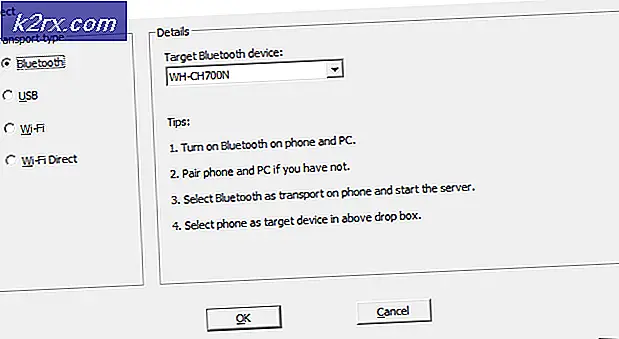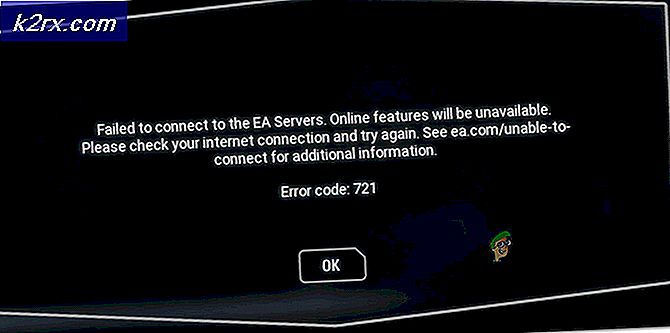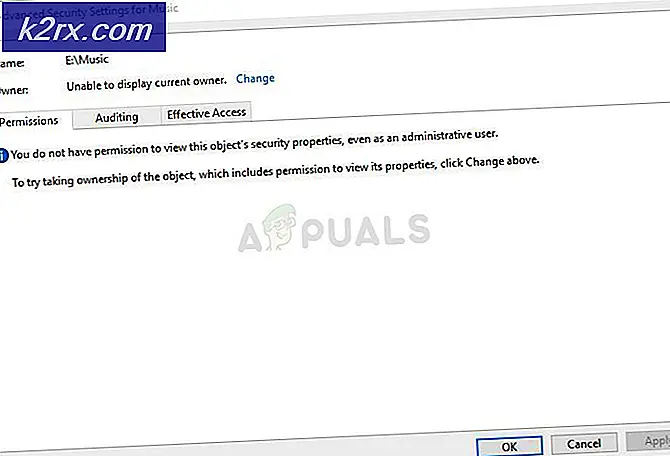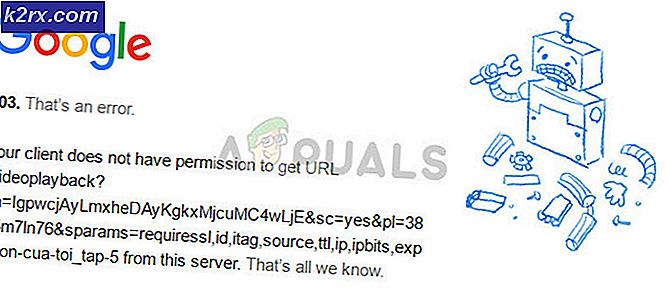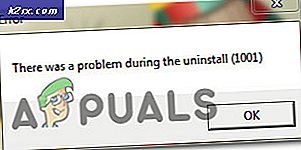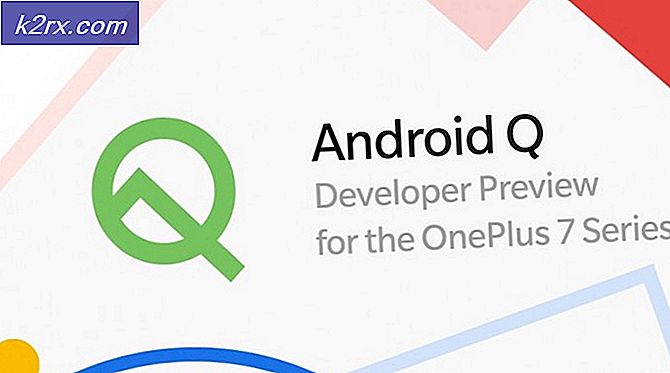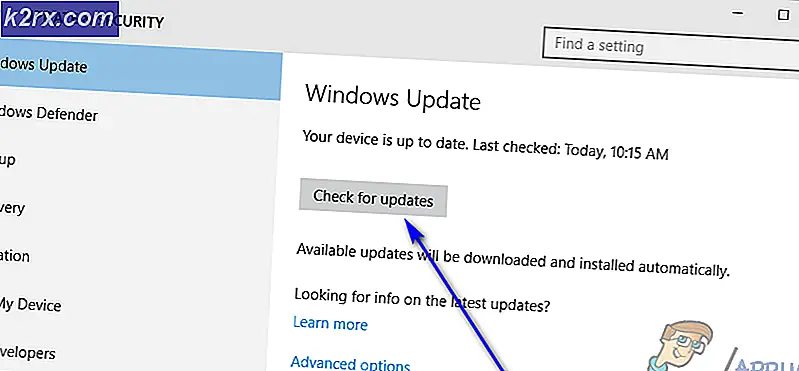วิธีสร้างฉากหลังบน Adobe Illustrator
คุณมีปาร์ตี้อยู่ใกล้ ๆ และส่วนหนึ่งของการวางแผนงานปาร์ตี้ของคุณเกี่ยวข้องกับการสร้างฉากหลังของเวทีกลางหรือสถานที่ที่คุณจะเก็บเค้ก ตอนนี้คุณสามารถสร้างพื้นหลังที่ง่ายและยอดเยี่ยมสำหรับทุกปาร์ตี้บน Adobe Illustrator การใช้เครื่องมือต่างๆบน Adobe Illustrator และทดลองใช้ความคิดสร้างสรรค์ของคุณคุณอาจได้ไอเดียเจ๋ง ๆ ต่อไปนี้คือวิธีสร้างฉากหลังปาร์ตี้สำหรับงานปาร์ตี้ของคุณ
- ขนาดอาร์ตบอร์ดใน Illustrator ต้องมีขนาดที่เหมาะสมสำหรับฉากหลัง คุณไม่สามารถสร้างบางสิ่งในขนาด A4 แล้วขยายเป็นฉากหลังหรือสิ่งที่ต้องการพิมพ์ในขนาดที่ใหญ่ขึ้น ขนาดที่เหมาะสมสำหรับฉากหลังขนาดที่ใช้กันทั่วไปและขนาดที่ฉันแนะนำคือ 8 x 10 ฟุตความกว้างและความสูง เนื่องจากผู้คนจะยืนอยู่หน้าฉากหลังนี้จึงควรสูงกว่าผู้ชายตัวสูงและกว้างพอที่จะมีคนยืนอยู่ด้านหน้าได้
- นี่คือลักษณะของอาร์ตบอร์ดของคุณ ตอนนี้คุณสามารถปรับการออกแบบตัวอักษรและสิ่งอื่น ๆ ได้ตามขนาดนี้ การเลือกขนาดของอาร์ตบอร์ดที่เหมาะสมเป็นขั้นตอนที่สำคัญมากเนื่องจากทุกสิ่งที่คุณทำจะเป็นไปตามวิธีการพิมพ์ขนาดใหญ่
- ใช้เครื่องมือบนแผงเครื่องมือด้านซ้ายเพื่อสร้างรูปร่างวาดอะไรก็ได้และแม้แต่เพิ่มลวดลายให้กับอาร์ตบอร์ดของคุณ เครื่องมือที่ใช้บ่อยที่สุดคือเครื่องมือรูปร่างเครื่องมือปากกาและเครื่องมือข้อความ อย่างไรก็ตามคุณสามารถใช้เครื่องมืออื่น ๆ ได้หากต้องการในการออกแบบของคุณ
- สิ่งที่ฉันทำสำหรับฉากหลังของฉันคือฉันใช้เครื่องมือรูปร่างและสร้างสี่เหลี่ยมผืนผ้าใหญ่บนอาร์ตบอร์ดของฉัน ตอนแรกฉันต้องการเพิ่มสีสันให้กับรูปร่างนี้ แต่แล้วฉันก็จำแท็บรูปแบบสำหรับ Adobe Illustrator ซึ่งมีรูปแบบที่เจ๋งมากซึ่งสามารถเพิ่มลงในรูปร่างหรือแม้แต่โครงร่างได้ คุณสามารถสร้างลวดลายของคุณเองได้หากต้องการ แต่ถ้าคุณมีเวลาน้อยและต้องการทำสิ่งต่างๆให้เสร็จให้ใช้รูปแบบที่มีอยู่แล้ว บนแถบเครื่องมือด้านบนคุณจะสังเกตเห็นแท็บสำหรับ "สไตล์" สิ่งนี้จะปรากฏขึ้นก็ต่อเมื่อมีการเลือกรูปร่างที่คุณเพิ่งสร้าง ดังนั้นให้แน่ใจว่าคุณได้เลือกสี่เหลี่ยมผืนผ้าที่คุณเพิ่งสร้างขึ้น
- เมื่อคลิกที่รูปแบบคุณจะสังเกตเห็นบนอาร์ตบอร์ดของคุณว่ามีการใช้ลวดลายและนี่คือลักษณะของอาร์ตบอร์ดของคุณ แม้ว่าคุณจะเปลี่ยนสีได้ แต่คุณยังสามารถเพิ่มหรือลบรูปร่างเพิ่มเติมในการออกแบบได้อีกด้วย
- ขึ้นอยู่กับโอกาสนั้น ๆ ไม่ว่าจะเป็นงานเลี้ยงเซอร์ไพรส์งานเลี้ยงต้อนรับวันครบรอบวันเกิดหรือการพบปะกันแบบสุ่มของครอบครัวและเพื่อน ๆ คุณสามารถเพิ่มข้อความ / คำอวยพรบนฉากหลังได้ ฉันสุ่มแค่เขียนว่า "ยินดีต้อนรับกลับแซม" และเปลี่ยนแบบอักษรตามนั้น ฉันต้องเพิ่มขนาดตัวอักษรของข้อความเพื่อให้มองเห็นได้บนหน้าจอสำหรับฉากหลังที่ใหญ่ขนาดนี้
ถึงเวลาพิมพ์แบนเนอร์ของคุณแล้ว ในขณะที่คุณสามารถไปที่โรงพิมพ์ฉากหลังที่ใกล้ที่สุดหรือคุณสามารถตรวจสอบบริการที่ VistaPrint ซึ่งให้บริการในหลายประเทศ ฉันเพิ่งเข้าไปดูเว็บไซต์อย่างไม่เป็นทางการและมันก็ดูน่าทึ่งมาก คุณสามารถออกแบบฉากหลังของคุณเองได้ที่นั่นบนเว็บไซต์หรือแม้แต่อัปโหลดจากคอมพิวเตอร์ของคุณ เนื่องจากคุณได้สร้างฉากหลังแล้วคุณสามารถอัปโหลดงานออกแบบนี้บน VistaPrint และพิมพ์ได้ ฟังดูน่าทึ่งใช่ไหม
และในกรณีที่การออกแบบของคุณบน Adobe illustrator ไม่เป็นไปตามที่คุณต้องการก็อย่าตกใจไป คุณสามารถตรวจสอบ Shindigz ได้ตลอดเวลาซึ่งคุณจะพบว่าตัวเองเป็นฉากหลังที่สวยงามและราคาไม่แพงจริงๆ ความหลากหลายของ Shindgiz นั้นค่อนข้างเท่ห์ ดูและตัดสินใจว่าฉากหลังใดที่จะเข้ากับการจัดเตรียมของคุณได้อย่างสมบูรณ์แบบ